이번 포스팅은 넷플릭스에서 스마트 저장 기능과 나만의 저장 기능에 대한 대해 포스팅하겠습니다. 데이터를 이용해서 넷플릭스를 보게 되면 데이터 사용량이 많이 나옵니다. 유튜브에도 오프라인 저장 기능이 있습니다. 넷플릭스도 그런 기능이 있어 방법을 알려 드려고 합니다. 최대 100개의 콘텐츠를 저장할 수 있으나 모든 걸 다 저장할 수 있는 건 아닙니다. 일부 콘텐츠는 1년에 저장할 수 있는 콘텐츠가 정해져 있습니다.
스마트 저장 기능?
스마트 저장 기능이 있는데요 이게 뭐냐면 자동으로 콘텐츠를 저장해주는 기능입니다. 스마트 저장 기능은 2가지가 있는데요. 다음 에피소드 저장이 있고 나만의 자동 저장 기능이 있어요. 다음 에피소드는 넷플릭스에서 다운로드한 콘텐츠를 시청을 하면 , 이전 에피소드는 자동으로 삭제되고 다음 에피소드는 자동으로 저장되는 기능입니다. 와이파이 연결 시에만 자동으로 다운로드하기 때문에 데이터가 소모되지 않습니다. 예를 들어서 우영 우 드라마를 1,2,3화를 다운로드하고 1화를 시청했다면 스마트 저장 기능을 통해서 1화를 삭제하고 4화를 미리 다운로드합니다. 3,4화를 시청했다면 자동으로 5,6화를 다운로드합니다. 시청자의 패턴에 따라서 작동합니다.
나만의 저장 기능?
나만의 자동 저장은 내가 좋아할 만한 영화,드라마를 알고리즘이 미리 알아서 저장해주는 기능입니다. 즉 넷플릭스가 나의 취향을 분석해서 좋아할만한 영상을 자동으로 다운로드해주는 기능입니다. 가끔 넷플릭스를 보다 보면 무엇을 봐야 할지 고민하다가 몇 분에서 몇십 분을 낭비할 때가 있습니다. 이런 자동 저장 기능은 이런 면에선 굉장히 효율적인 거 같습니다. 또한 와이파이가 있을 경우에만 작동하기 때문에 데이터의 낭비도 막을 수 있죠.
저장하는 방법
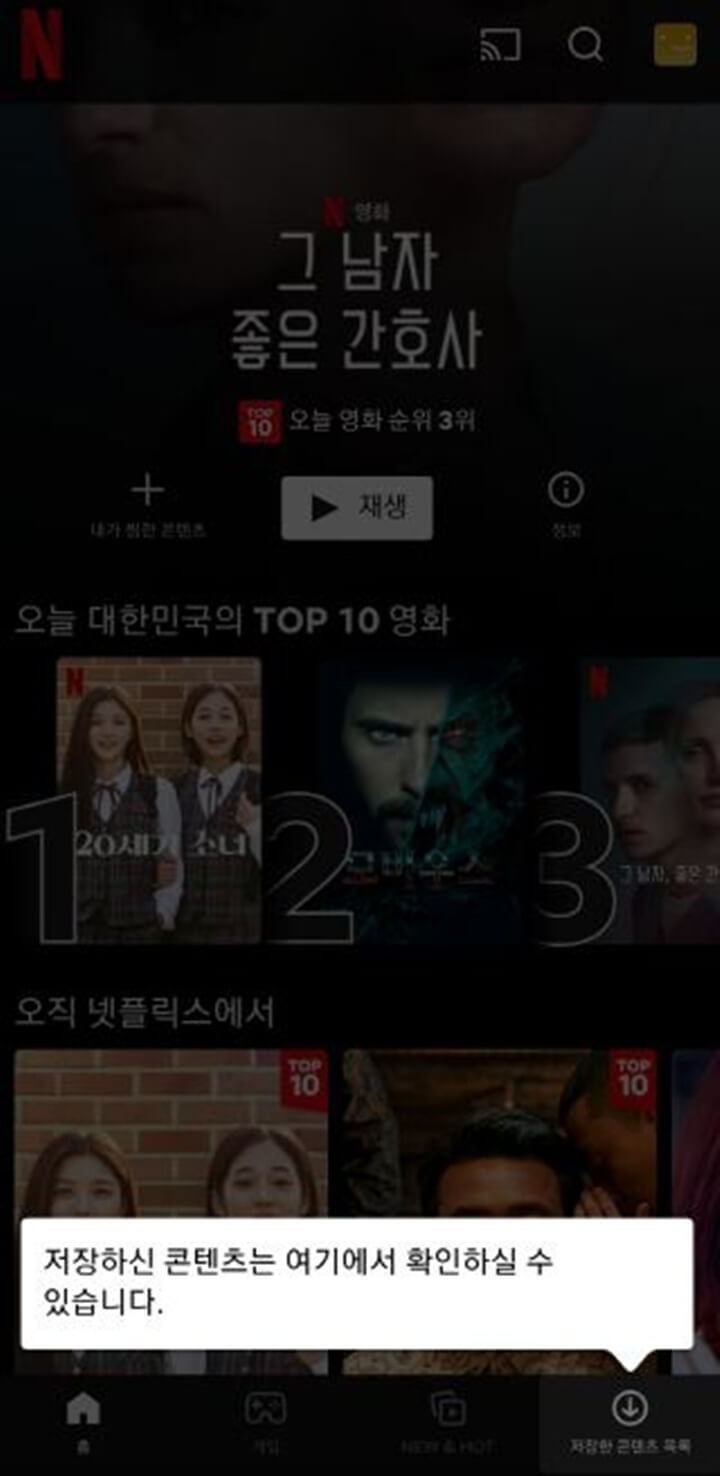
모바일로 설명드리겠습니다. 모바일에서 넷플릭스 로그인을 하신 후 오른쪽 하단에 있는 저장한 콘텐츠 목록을 클릭합니다.

클릭을 하시면 저장한 콘텐츠 목록이 나오는데 아이디별로 따로따로 저장이 나옵니다. 상단에 있는 게 스마트 저장이고 하단에 나만의 자동 저장이 있습니다. 와이파이를 켜놓으시면 넷플릭스에서 추천하는 영상이 자동으로 다운로드됩니다.
설정 방법

프로필 화면에서 앱 설정으로 들어가시면 스마트저장 설정과 여러가지 기능을 설정 하실 수 있습니다.
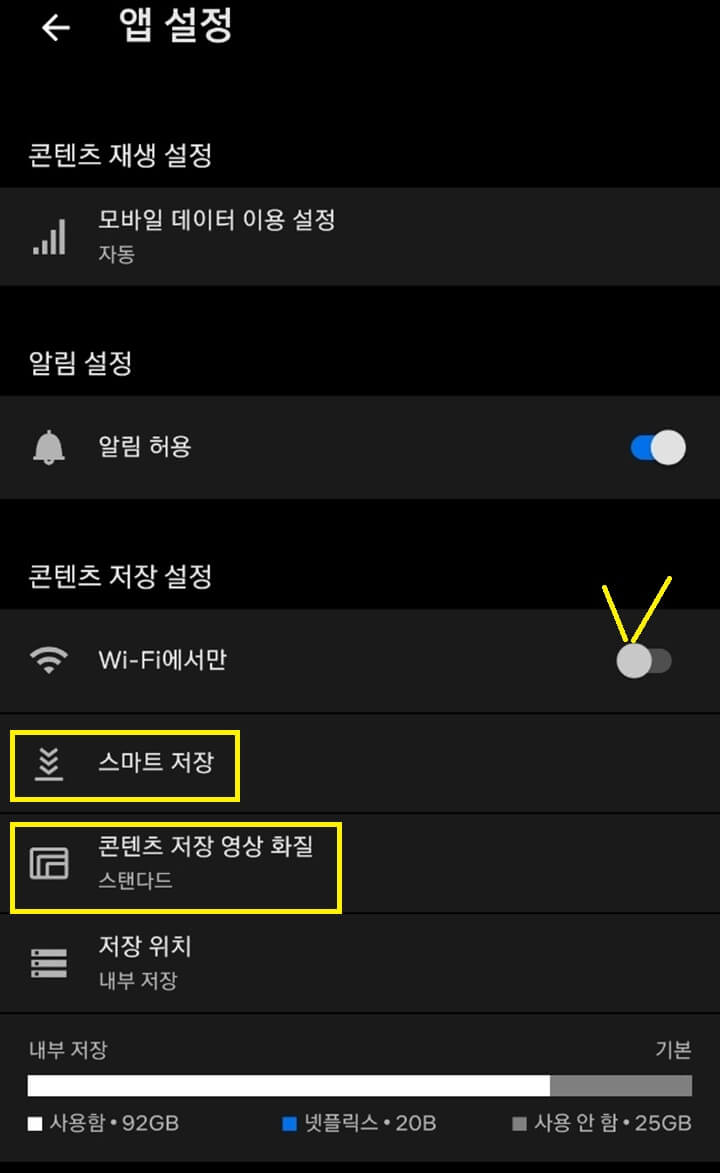
앱설정 화면입니다. 저장한 콘텐츠의 화질을 정할 수 있습니다. 스탠더드 또는 고화질로 선택할 수 있으며 스탠더드는 저장 속도도 빠르고 공간도 덜 차지하나 고화질을 저장공간을 많이 차지합니다. 와이파이에서만 기능을 체크할 수 있습니다. 스마트 저장을 눌러보겠습니다.
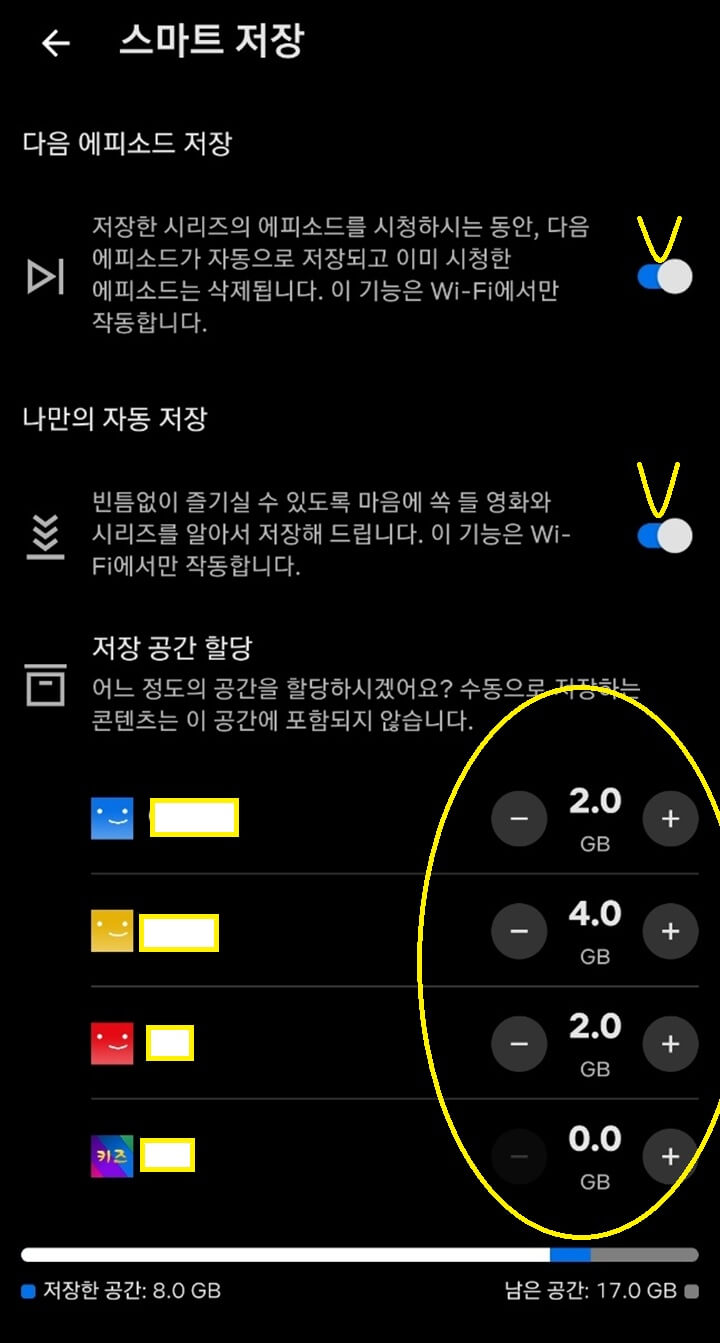
여기에서 나만의 자동 저장과 다음 에피소드 저장을 ON/OFF 할 수 있습니다. 각 아이디 별로 저장 가능 용량을 설정할 수도 있습니다. 저장 가능한 공간은 넷플릭스 등급에 따라 다릅니다.
저장기능은 넷플릭스의 가입 등급에 따라 저장한 콘텐츠가 7일 이내에 만료될 수도 있고 더 길어질 수도 있습니다. 그렇게 되면 갱신을 통해 다시 기간을 늘릴 수 있습니다. 갱신도 정해진 콘텐츠마다 횟수 제한이 있습니다. 그러니까 회원 등급과 콘텐츠마다 횟수와 기간이 다릅니다. 저도 넷플릭스를 자주보는 편이지만 이런 기능이 있는 줄은 조사하면서 알게됬습니다. 이상 포스팅 마치겠습니다. 도움이 되셨으면 좋겠습니다.
댓글